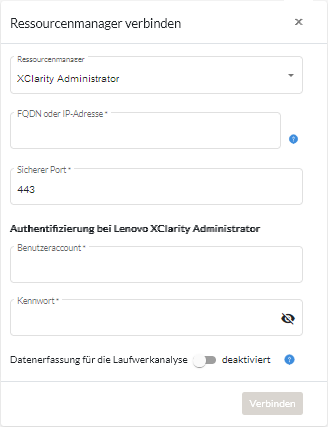Ressourcenmanager verbinden
Lenovo XClarity Orchestrator überwacht und verwaltet Einheiten über Ressourcen‑ und Anwendungsmanager.
Vorbereitende Schritte
Sie müssen ein Mitglied einer Benutzergruppe sein, der die vordefinierte Rolle Supervisor zugewiesen ist.
XClarity Orchestrator kann eine unbegrenzte Anzahl von Ressourcenmanagern unterstützen, die zusammen insgesamt maximal 10,000 Einheiten verwalten.
Stellen Sie sicher, dass die Ressourcenmanager unterstützt werden (siehe Unterstützte Hardware und Software).
Stellen Sie sicher, dass die Ressourcenmanager online sind und XClarity Orchestrator über das Netzwerk darauf zugreifen kann.
Stellen Sie sicher, dass der Benutzeraccount, den Sie für die Authentifizierung mit dem Ressourcenmanager verwenden, über die richtigen Berechtigungen verfügt. Für XClarity Administrator müssen Benutzeraccounts die Rollen lxc-supervisor, lxc-admin, lxc-security-admin, lxc-hw-admin oder lxc-recovery zugewiesen werden.
Stellen Sie sicher, dass beim Ressourcenmanager noch nicht maximale Anzahl unterstützter Ereignisweiterleiter erreicht ist. XClarity Orchestrator erstellt einen Ereignisweiterleiter im Ressourcenmanager, wenn eine Verbindung zu diesem Ressourcenmanager hergestellt wird.
- Stellen Sie sicher, dass es ein X.509 v3-Zertifikat ist. XClarity Orchestrator kann keine Verbindung mit einem Ressourcenmanager herstellen, der über ein extern signiertes v1-Zertifikat verfügt.
- Stellen Sie sicher, dass die Zertifikatsdetails die folgenden Anforderungen erfüllen.
- Schlüsselverwendung muss enthalten:
- Schlüsselvereinbarung
- Digitale Signatur
- Schlüsselverschlüsselung
- Erweiterte Schlüsselverwendung muss enthalten:
- Serverauthentifizierung (1.3.6.1.5.5.7.3.1)
- Clientauthentifizierung (1.3.6.1.5.5.7.3.2)
- Schlüsselverwendung muss enthalten:
Zu dieser Aufgabe
- Lenovo XClarity Administrator. Verwaltet, überwacht und sorgt für die Bereitstellung von Lenovo Einheiten mit Baseboard Management Controllern.
- Schneider Electric EcoStruxure IT Expert. Verwaltet und überwacht Infrastrukturressourcen.
- VMware vRealize Operations Manager.
- Informationen zu allen Einheiten abrufen, die vom Ressourcenmanager verwaltet werden.
- Im Verwaltungsserver einen Ereignisweiterleiter (für einen REST-Webservice) erstellen und aktivieren, um Ereignisse zu überwachen und an XClarity Orchestrator weiterzuleiten.
Die Netzwerkadresse (IP-Adresse oder Hostname), die Sie angeben, wird als Name des Managers verwendet.
Vorgehensweise
Gehen Sie wie folgt vor, um einen Ressourcen‑ oder Anwendungsmanager zu verbinden.
Nach dieser Aufgabe
- Sie können den Verbindungsstatus für den Ressourcenmanager in der Spalte Allgemeinzustand anzeigen.
- Sie können die Anmeldeinformationen und Eigenschaften eines bestimmten Ressourcenmanagers bearbeiten, indem Sie auf das Symbol Bearbeiten (
) klicken.
Für diesen Vorgang muss ein Job erstellt werden. Sie können den Fortschritt des Jobs in der Übersicht verfolgen. Wenn der Job nicht erfolgreich abgeschlossen wurde, klicken Sie auf den Job-Link, um Details zum Job anzuzeigen (siehe Jobs überwachen).
- Aktivieren oder Deaktivieren der Datenerfassung für die Laufwerkanalyse für einen ausgewählten XClarity Administrator Ressourcenmanager über das Symbol Bearbeiten (
).
AnmerkungDie Umschalt-SchaltflächeDatenerfassung für die Laufwerkanalyse ist deaktiviert, wenn XClarity Administrator Probleme mit der Verbindung oder Anmeldeinformationen hat (siehe Plötzlicher Verbindungsausfall zu einem Ressourcenmanager). - Sie können einen bestimmten Ressourcenmanager trennen und löschen, indem Sie auf das Symbol Löschen klicken (
).
AnmerkungWennXClarity Orchestrator keine Verbindung zum Ressourcenmanager herstellen kann, weil z. B. wenn die Anmeldeinformationen abgelaufen sind oder es Netzwerkprobleme gibt, wählen Sie Trennen erzwingen aus. Für diesen Vorgang muss ein Job erstellt werden. Sie können den Fortschritt des Jobs in der Übersicht verfolgen. Wenn der Job nicht erfolgreich abgeschlossen wurde, klicken Sie auf den Job-Link, um Details zum Job anzuzeigen (siehe Jobs überwachen).
Wenn der Ressourcenmanager entfernt wird, werden alle von diesem Ressourcenmanager verwalteten Geräte ebenfalls entfernt. Dazu gehören Einheitenbestand, Protokolle, Metrikdaten und analytische Berichte.
- Probleme beim Verbinden eines Ressourcenmanagers beheben (siehe Ressourcenmanager kann nicht verbunden werden).